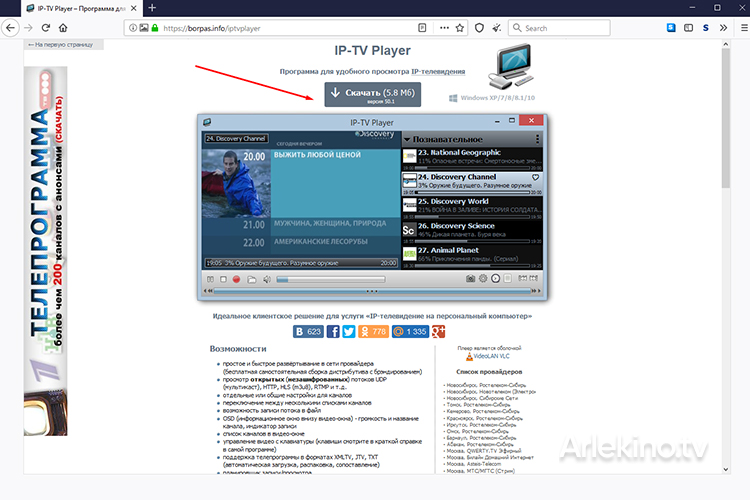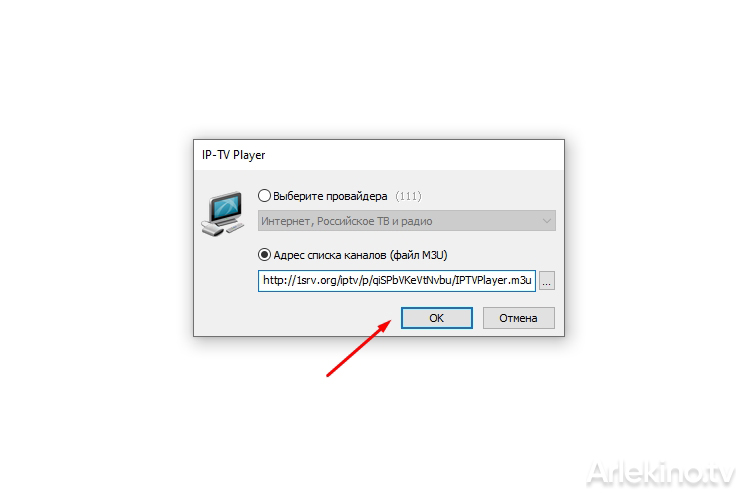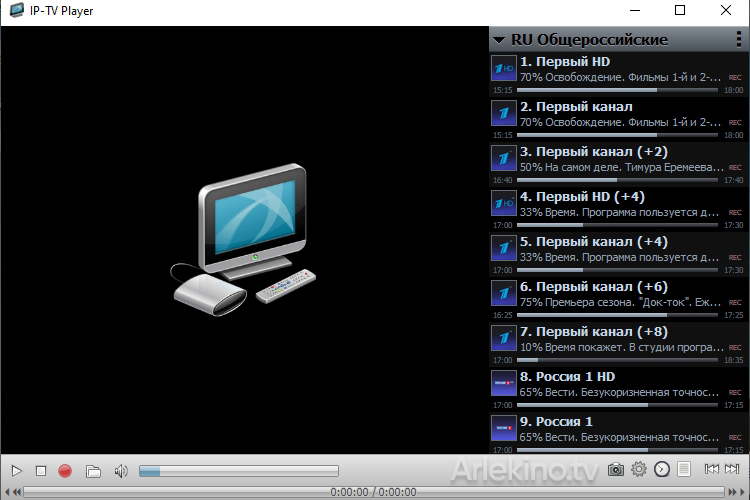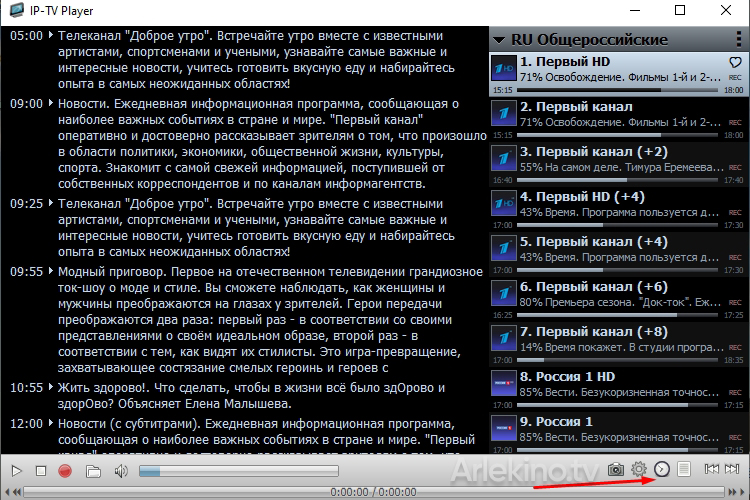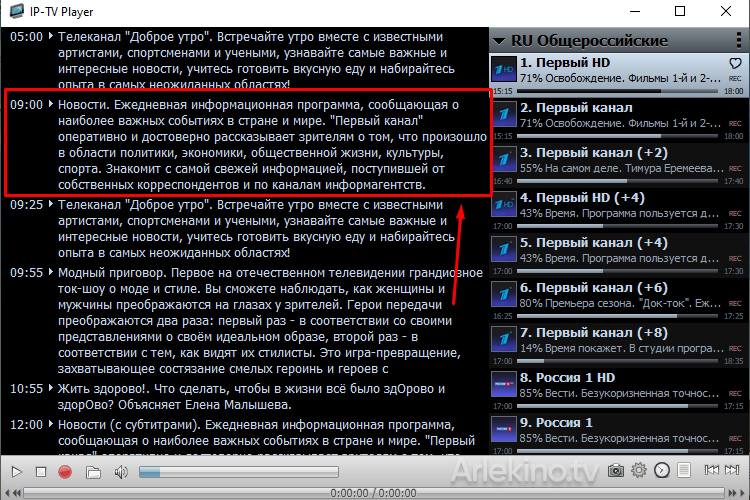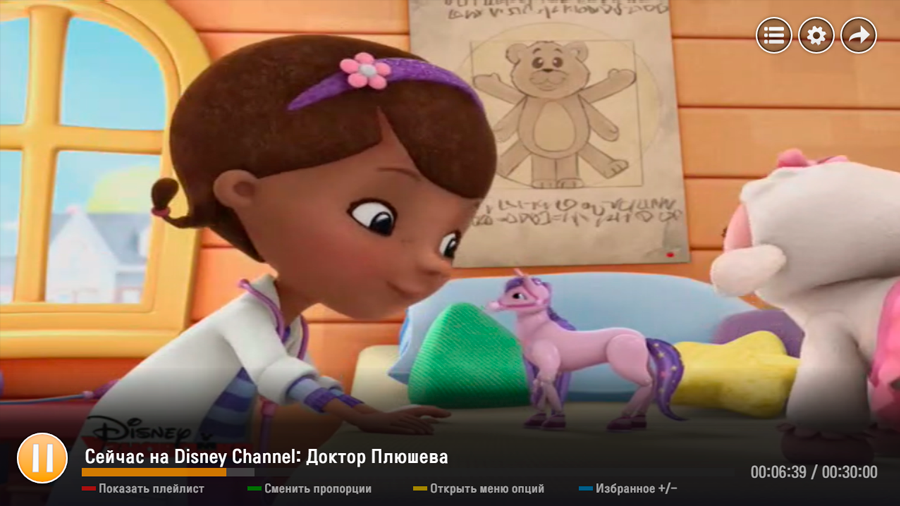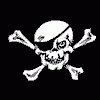- Настройка IP-TV Player для Windows (доступен архив).
- SS IPTV
- Архив телепрограмм
- Подключение архива
- Переменные шаблона
- Поддерживаемые форматы
- Как настроить TB архив на канале?
- Как использовать архив?
- Рекомендуемые сообщения
- Для публикации сообщений создайте учётную запись или авторизуйтесь
- Создать учетную запись
- Войти
- Похожий контент
- KODI: собираем удобный и функциональный медиацентр для дома. Часть 4. Архив IPTV
Настройка IP-TV Player для Windows (доступен архив).
P-TV Player — это медиаплеер для просмотра IPTV для операционной системы Windows . К отличительным особенностям данного плеера относится возможность воспроизведения архивов.
Как настроить IPTV и смотреть потоки IPTV на компьютере с помощью IP-TV Player
Настройка IPTV в VLC для Windows
1. Загрузите и установите IP-TV Player с сайта разработчика https://borpas.info/iptvplayer
2. Введите свой URL-адрес IPTVPlayer.m3u который можно получить купив подписку на сайте sharavoz.tv и нажмите Ок.
3. Дожидаемся загрузки плейлиста и на этом настройка плеера закончена.
4. Для просмотра архива, нужно нажать на — телепрограмма.
5. Выбрать нужную Вам программу и нажать на нее 2 раза мышью.
На данном плеере возможен просмотр архива.
Источник
SS IPTV
Архив телепрограмм
SS IPTV поддерживает работу архивов различных стандартов. Для плейлистов с подключенными архивами становятся доступны интерфейсные возможности приостановки, перемотки и выбора передачи для воспроизведения из телепрограммы.
Передача в режиме отложенного просмотра:
Подключение архива
Для того, чтобы подключить к приложению ваш архив телепрограмм, в плейлисте необходимо указать следующие атрибуты:
- catchup — определяет тип используемого архива (см. Поддерживаемые форматы).
- catchup-source — определяет ссылку api, которую приложение использует для получения архивных телепрограмм. Данный атрибут не является обязательным, его следует использовать только в том случае, если ссылку получения архивной телепрограммы невозможно получить из основной ссылки live-потока.
- catchup-days — определяет длину архива в днях. Данный атрибут не является обязательным, значение по умолчанию — 3 дня.
Вы можете указать эти атрибуты при директиве #EXTM3U, в этом случае атрибуты будут применены ко всем элементам плейлиста:
Либо указать эти атрибуты для конкретных каналов при директиве #EXTINF:
Кроме того, можно не указывать эти атрибуты в плейлисте, а передать их в качестве параметра в ссылке на плейлист, после решетки. В этом случае атрибуты также будут применены ко всему плейлисту:
Переменные шаблона
Для создания шаблона обращения к API архива используются переменные, вместо которых приложение подставляет динамические значения:
- $ — время начала архивного потока в формате UNIX Time Stamp
- $ — текущее время в формате UNIX Time Stamp
- $ — смещение времени начала архивного потока относительно текущего времени в секундах
Поддерживаемые форматы
Default. Для создания запроса к API архива используется только шаблон, созданный на основе преобразования url-основного потока, либо из атрибута catchup-source:
Приведенный пример указывает приложению, что для получения текущей трансляции и архивной используется один и тот же шаблон с указанием смещения. Т.о. текущую трансляцию приложение будет запрашивать по ссылке http://example.com/stream1_0.m3u8, а трансляцию, с началом 10 минут назад — по ссылке http://example.com/stream1_600.m3u8.
Если ссылки для текущей и архивных трансляций имеют принципиально разную структуру, вы можете воспользоваться атрибутом catchup-source:
В приведенном примере приложение обратится за текущей трансляцией по ссылке http://example.com/stream1.m3u8, а за телепрограммой с началом 4 апреля 2017 г. в 15:30 — по ссылке http://example.com/archive/?start=1491395400
Flussonic/Flussonic-hls/Flussonic-ts. Использует API Flussonic для доступа к архивным телепрограммам. Данный формат архива не подразумевает использование атрибута catchup-source, поскольку метод преобразования ссылки на текущую трансляцию в ссылку на архив жестко регламентирован.
Архивные телепрограммы запрашиваются в формате hls согласно API Flussonic, запись catchup=»flussonic-hls» является эквивалентной:
Архивные телепрограммы запрашиваются в формате MPEG-TS согласно API Flussonic.
Shift. Архивные телепрограммы запрашиваются через добавление параметров utc и lutc к ссылке текущей трансляции (либо к ссылке в catchup-source), где utc — время начала запрашиваемой трансляции, lutc — текущее время:
В этом случае для запроса архивной трансляции будет сформирована ссылка примерно такого вида: http://example.com/stream1.m3u8?utc=1491395400&lutc=1491808183
Stalker. Архивные телепрограммы запрашиваются согласно Stalker API
Источник
Как настроить TB архив на канале?
Функция ТВ архив позволяет записывать трансляцию канала с целью последующего просмотра пользователем пропущенной передачи или фильма в любое удобное время.
1. Откройте вкладку IPTV каналы.
2. Выберите Каналы.
3. Установите фокус на канале и нажмите 
4. Выберите Редактировать.
5. Разверните вкладку ТВ архив и заполните поля.
Тип ТВ архива — выберите необходимый тип ТВ архив из списка.
Сервера архивов — выберите сервер для хранения данных. Как настроить сервер для хранения контента см. здесь.
Адрес для записи ТВ архива — введите адрес для записи ТВ архива в формате в зависимости от выбора серверной программы.
Запись производится с помощью внутренних средств Stalker (ни одна из серверных программ не выбрана) — udp://239.1.1.14:1234 или rtp://239.1.1.14:1234
Длительность ТВ архива — введите время в часах. Можно вводить только целые значения.
Разрешить nPVR — установите 
nPVR сервера — выберите сервер для хранения данных, записываемых при помощи функции nPVR.
6. Нажмите Сохранить.
Обратите внимание, что возможна запись мультикаст и http потоков с помощью Astra.
Обратите внимание, что во вкладке IPTV каналы есть кнопка Перезапустить все задания ТВ архива. Данная кнопка прерывает запись текущего ТВ архива и начинает запись архива заново. Функция обычно применяется в аварийных ситуациях.
Источник
Как использовать архив?
Автор ULSEN,
25 ноября, 2017 в IPTV на компьютере
Рекомендуемые сообщения
Для публикации сообщений создайте учётную запись или авторизуйтесь
Вы должны быть пользователем, чтобы оставить комментарий
Создать учетную запись
Зарегистрируйте новую учётную запись в нашем сообществе. Это очень просто!
Войти
Уже есть аккаунт? Войти в систему.
Похожий контент
Многие наверняка замечали, что даже на мощном процессоре визуализация веб-страниц не всегда происходит гладко, с частотой 60 кадров в секунду: даже в простой задаче прокрутки веб-сайта с движущимся фоном будут ощущаться проблемы с производительностью. На 4K-дисплеях ситуация ещё хуже, не говоря уже о целях Mozilla по поддержке двух 4K-дисплеев с частотой 90 к/с в проектах WebVR. Это обусловлено неэффективностью метода, который используются текущими веб-браузерами для рендеринга веб-страниц.
Но Mozilla готовит решение проблемы в виде движка WebRender, который недавно был включён в бета-версию Firefox Nightly разработчиком Mozilla Джеффом Муизелааром (Jeff Muizelaar). Он автоматически включается для настольных систем Windows 10, оснащённых графическими ускорителями NVIDIA, хотя пользователи могут активировать его на других GPU. Для мобильной версии браузера под Android технология пока недоступна.
WebRender является частью долгосрочного плана Mozilla по переработке открытого браузера Firefox и подготовке его к задачам будущего, ведь сложность сайтов и веб-приложений непрестанно растёт. Технология GPU-рендеринга уже много месяцев тестируется без серьёзных проблем. Как и большинство функций в сборках Nightly, со временем ожидается полная интеграция в обычную версию веб-обозревателя Firefox.
Различные пользователи Firefox Nightly уже сообщили о заметном увеличении производительности, в то время как другие обеспокоены тем, что фоновая работа браузера может снизить производительность систем в играх.
Ричард Ю (Richard Yu), генеральный директор потребительской бизнес-группы Huawei, сообщил о том, что компания намерена выпустить гибкий смартфон в течение года.
Как мы уже сообщали, Huawei проектирует сотовый аппарат с гибким дисплеем. По имеющейся информации, новинка получит экран на основе органических светодиодов (OLED). Поставщиком этих панелей выступит крупнейший в мире производитель крупноформатных LCD-панелей — китайская компания BOE Technology.
По мнению Huawei, появление гибких смартфонов может вывести взаимодействие пользователей с компьютерными устройствами и мобильными гаджетами на принципиально новый уровень.
«Почему вы всё ещё используете компьютер? Возможно, потому что экран смартфона слишком мал для вас. Мы изменим это», — заявил Ричард Ю.
По словам руководителя Huawei, смартфоны с гибким экраном, по сути, смогут стать альтернативой персональным компьютерам начального уровня.
Новинка Huawei может получить либо складной экран, либо панель, выдвигающуюся из корпуса. По всей видимости, официальный анонс революционного аппарата состоится в первой половине следующего года.
На Кухня ТВ есть архив? Если нет — то можно ли его все же сделать?
Как сообщает издание «Известия», в России появится интернет-ресурс, при помощи которого граждане смогут получить информацию об использовании их персональных данных, а также наложить запрет на такое использование другими лицами.
Причиной для создания ресурса стало увеличившееся количество жалоб от граждан на использование их персональных данных. Только за полгода таких обращений зарегистрировано около 18 тыс. Чаще всего закон нарушают банки, коллекторы и организации сферы ЖКХ.
Тестовый запуск портала ожидается в конце года, но полноценный ввод в эксплуатацию состоится только через год.
Подробности о том, как именно будет работать новый ресурс, ожидаются позже.
Источник
KODI: собираем удобный и функциональный медиацентр для дома. Часть 4. Архив IPTV
Продолжаем «изобретать» домашний медиацентр с помощью Kubuntu и KODI. В самой первой и большой публикации (KODI: собираем удобный и функциональный медиацентр для дома. Часть 1) мы уже завершили установку системы и базовую настройку KODI, а также настроили просмотр IPTV.
Напомню, использовали сервис ilook за 1$/месяц. Как правильно настроить PVR IPTV Simple Client и наслаждаться просмотром ТВ отличного качества – читайте подробно в первой части.
Помимо огромного списка каналов (в том числе HD), низкой стоимости и высокой скорости работы, я не упомянул поддержку архива программ на 4 дня. Это позволит возвращаться к просмотру интересующих передач, вышедших ранее (до 4 дней), а также «перематывать» текущий просмотр передач. Архив поддерживают все каналы на этом сервисе. В качестве хорошей альтернативы могу порекомендовать еще один сервис — Cbilling. Будет, правда, немного дороже по стоимости. Цены здесь.
Я остановил свой выбор на ilook. Давайте же научим и наш медиацентр работать с архивом.
Закрываем KODI и из терминала устанавливаем дополнение Inputstream FFmpeg Direct (пакет kodi-inputstream-ffmpegdirect). Именно оно поможет нам работать со службами сбора данных из архива (catchup), а также обеспечит возможность временного сдвига для текущих трансляций (timeshift).
По завершении установки, запускаем KODI. Он должен его сразу же обнаружить и предложить включить – соглашаемся.
Автоматически мы будем направлены в настройки дополнения. Я оставил все по умолчанию. Единственно, за что зацепился глаз – «Timesift buffer path». По умолчанию используется директория:
/home/имя_пользователя/.kodi/userdata/addon_data/inputstream.ffmpegdirect/timeshift/
Если на данном разделе вы ограничены по свободному пространству, а используете под хранилище и временные файлы, например, сетевые каталоги или просто другой раздел – рекомендую сменить.

Переходим к настройкам IPTV-клиента – «Настройки/Дополнения/Мои дополнения/Клиенты PVR/PVR IPTV Simple Client/Catchup»:
• Enable Catchup
• Query format string — ?utc=
• Catchup window – 4 дней
• Channels support catchup using mode – Default
• Include channels – All channels
Внимание! Формат запроса (Query format string) для других сервисов IPTV и других плейлистов, возможно, не подойдет. Работу гарантирую только с сервисом i-look.tv и cbilling.in. Если используете другие плейлисты, стоит попробовать без запроса, но using mode указать Shift (SIPTV).

Клиент настроили, переходим к настройкам системы – «Настройки/Система/PVR и ТВ/Программа» и указываем, сколько прошедших дней показывать – 4 дней.

С настройкой мы закончили, перезапускаем KODI.
После запуска, в разделе «ТВ» мы над каждым каналом можем наблюдать зеленый индикатор. Отлично! Значит все настройки верны, канал поддерживает работу с архивом и этот архив получен, можно «перемещаться» по программам.

При просмотре канала, в интерфейсе также изменения – добавилась кнопка «паузы», а «полоса» просмотра стала двойной.
Белая ее часть показывает доступный период для перемещения. Учитывая высокую скорость работы с серверами нашего IPTV-сервиса и канала связи в 25 Мбит/с, все происходит мгновенно, будто бы перемещаемся по локальному видеофайлу.

Для переключения на нужную передачу – нажимаем «Программа», выбираем из списка и подтверждаем нажатием на «Воспроизвести программу».



Просмотр ТВ на нашем медиацентре стал еще более комфортнее, всегда можно поставить на паузу, перемотать, если что-то пропустили или вообще посмотреть передачу, вышедшую 4 дня назад.
Кто бы как не говорил, о том, что телевидение в 2021 году никому не нужно и его никто не смотрит — не правда! Смотрят! Особенно смотрят хорошее ТВ, в хорошем качестве и с большими возможностями управления самим просмотром.
Источник